
Das Angebot von Microsoft, auf Windows 10 kostenlos zu aktualisieren, endete vor einem Jahr. Aber Sie können Ihre Kopie von Windows 7 oder 8.1 immer noch auf Windows 10 aktualisieren, indem Sie die Assistive-Technologie-Problemumgehung verwenden Verpasst das kostenlose Windows 10-Upgrade? Psst, hier ist eine Hintertür! Das kostenlose Windows 10 Upgrade verpasst? Psst, hier ist eine Hintertür! Das Upgrade auf Windows 10 bleibt für Benutzer, die auf unterstützende Technologien angewiesen sind, kostenlos. Microsoft überprüft jedoch nicht, ob Sie das wirklich tun. Wir zeigen Ihnen, wie Sie diese Hintertür verwenden können, um Windows 10 zu erhalten. Lesen Sie mehr oder geben Sie Ihren aktuellen Lizenzschlüssel ein Sie können weiterhin auf Windows 10 kostenlos upgraden! Sie können weiterhin auf Windows 10 kostenlos aktualisieren! Es stellt sich heraus, dass Sie immer noch ein kostenloses Upgrade auf Windows 10 erhalten können - und es beinhaltet nicht die moralisch fragwürdigen Aktionen anderer kostenloser Upgrade-Methoden. Weiterlesen .
Ob Sie ein Windows 10-Upgrade-Holdout waren Viele Leute lehnen das kostenlose Windows 10-Upgrade ab, deshalb lehnen viele Leute das kostenlose Windows 10-Upgrade ab. Viele weigern sich jedoch, auf Windows 10 zu aktualisieren. Wir haben sie gefragt, warum. Lesen Sie mehr oder möchten Sie Ihr Ersatzgerät nur auf Windows 10 aktualisieren. Wir zeigen Ihnen alles, was Sie in diesem Handbuch benötigen.
Schritt 0: Was Sie benötigen, bevor Sie beginnen
Wir werden den Prozess der Aktualisierung von Windows 7 oder Windows 8.1 auf Windows 10 durchgehen und dann das integrierte Rollback-Tool zum Downgrade verwenden. Dies ermöglicht es Ihnen, Windows 10 auszuprobieren und einen garantierten Ausweg zu haben, wenn Sie entscheiden, dass Sie es nicht mögen.
Bevor Sie beginnen, stellen Sie sicher, dass Sie einige Elemente in der richtigen Reihenfolge haben:
- Eine gültige Kopie von Windows 7 oder Windows 8.1. Wenn Sie das nicht unterstützte Windows 8 weiterhin ausführen Warum Windows am Ende des erweiterten Supports aktualisieren Warum am Ende des erweiterten Supports Windows upgraden Schließlich läuft der Support für jede Windows-Version ab, sodass PCs voller Lücken, Einstiegspunkte für Malware, und Möglichkeiten für Hacker. Windows 8 hat kürzlich das Ende des Support-Status erreicht - wir zeigen Ihnen, warum und wie ... Lesen Sie mehr, müssen Sie auf Windows 8.1 aktualisieren Windows 8.1 Update ist da! Was es ist und wie es jetzt zu bekommen ist Windows 8.1 Update ist da! Was ist es und wie erhalten Sie es? Neugierig auf das neueste Windows 8.1-Update oder nicht sicher, worum es geht? KB2919355 ist ein kumulatives Update mit nützlichen Funktionen. Es kann auch entfernt werden, falls es Probleme verursacht. Lesen Sie mehr, bevor Sie fortfahren. Wenn Ihre Windows-Kopie nicht aktiviert ist, können Sie das Update auf Windows 10 nicht starten.
- Ihr Windows 7 oder 8 Lizenzschlüssel. Um Windows 10 zu aktivieren, benötigen Sie Ihren Lizenzschlüssel Alles, was Sie über Windows Product Keys wissen sollten Alles, was Sie über Windows Product Keys wissen sollten 25 Zeichen steuern Ihr Windows-System. Ihr Produktschlüssel ist 100 US-Dollar oder mehr wert, unabhängig davon, ob Sie auf Windows 10 aktualisiert haben oder nicht. Wir erklären, was Sie mit Ihrer Windows-Lizenz tun können und was nicht. Lesen Sie mehr aus der vorherigen Windows-Version. Normalerweise finden Sie dies auf einem Aufkleber an Ihrem PC, oder Sie können Software verwenden, um es zu finden 3 Portable Anwendungen helfen Ihnen, Serial Keys auf Ihrem Windows PC 3 Portable-Anwendungen zu finden, die Ihnen helfen, Serial Keys auf Ihrem Windows PC zu finden Ich habe schon mal ein paar Änderungen für eine Shareware-Anwendung oder ein Abonnement bezahlt, Sie kennen die Übung. Serielle Schlüssel in Form von Klartext-Strings oder -Dateien sind so ziemlich der universelle Standard. Die ... Lesen Sie mehr. Beachten Sie, welche Version von Windows Jede einzelne Windows 10-Version Sie über jede einzelne Windows 10-Version kennen müssen, die Sie kennen müssen Windows 10 gibt es in über 10 verschiedenen Versionen. Wir vergleichen sie alle und erklären, wofür sie sind und wer ihre beabsichtigten Benutzer sind. Lesen Sie weiter, dass Sie aktiv sind (z. B. Home oder Professional), damit Sie wissen, welche Version von Windows 10 Sie erhalten.
- Vergewissern Sie sich, dass Ihr PC die Systemanforderungen für Windows 10 erfüllt. Sie können die Systemanforderungen von Microsoft für Windows 10 überprüfen, wenn Sie sich nicht sicher sind. Für das Upgrade wird eine angemessene Menge an Speicherplatz benötigt, so dass insbesondere ältere Computer möglicherweise nicht in der Lage sind, das Upgrade durchzuführen. Ist Ihr Computer mit Windows 10 kompatibel? Können Sie ein Upgrade durchführen? Ist Ihr Computer mit Windows 10 kompatibel? Können Sie ein Upgrade durchführen? Windows 10 kommt, möglicherweise schon im Juli. Möchten Sie ein Upgrade durchführen und wird Ihr System zugelassen? Kurz gesagt, wenn Ihr Computer Windows 8 ausführt, sollte auch Windows 10 ausgeführt werden. Aber ... Lesen Sie mehr.
- Mach ein Backup von deinem Computer. Abhängig von der Methode, die Sie zum Durchführen des Upgrades verwenden, können Sie Ihre persönlichen Dateien intakt halten. Aber leider kann das Update zu Problemen führen und zum Verlust Ihrer Daten führen. Stellen Sie sicher, dass Sie alles gesichert haben Die beste Backup-Software für Windows Die beste Backup-Software für Windows Ihre Daten sind zerbrechlich - es braucht nur einen kleinen Unfall, um alles zu verlieren. Je mehr Backups Sie machen, desto besser. Hier präsentieren wir die beste kostenlose Backup-Software für Windows. Lesen Sie mehr, bevor Sie mit dem Upgrade beginnen.
In diesem Handbuch wird Windows 7 als ursprüngliches Betriebssystem (OS) verwendet, der Vorgang ist jedoch mit Windows 8.1 identisch.
Schritt 1: Laden Sie das Windows 10 Media Creation Tool herunter
Zuerst müssen Sie entscheiden, ob Sie ein Upgrade mithilfe der Assistive Tech-Problemumgehung oder durch Erstellen von Windows 10-Medien durchführen möchten. Wie Sie Windows 10-Installationsmedien erstellen Unabhängig davon, wie Sie bei Windows 10 angekommen sind, gibt es einen Weg um eigene Installationsmedien zu erstellen. Früher oder später wirst du es vielleicht brauchen. Lassen Sie uns Ihnen zeigen, wie Sie vorbereitet sein können. Weiterlesen . Sie können die Assistive-Methode verwenden, die Sie weiterhin auf Windows 10 kostenlos aktualisieren können (mit einer Lücke) Sie können weiterhin auf Windows 10 kostenlos aktualisieren (mit einer Lücke) Wenn Sie die Frist für das kostenlose Windows 10-Upgrade verpasst haben, sind Sie in Glück, weil es noch eine andere Methode gibt, die du benutzen kannst - solange dein Gewissen es dir erlaubt. Lesen Sie mehr, auch wenn Sie keine Behinderung haben, aber es könnte für einige ein moralisches Dilemma darstellen. Daher verwenden wir das offizielle Verfahren für diesen Leitfaden.
Gehen Sie zur Windows 10 Media Creation Tool-Seite auf dem PC, den Sie aktualisieren möchten, und klicken Sie auf Download tool now . Eine Datei namens MediaCreationTool.exe wird heruntergeladen. Öffnen Sie es, wenn es abgeschlossen ist, und klicken Sie auf Ja, wenn Sie nach Administratorrechten gefragt werden. Akzeptieren Sie die Bedingungen, sobald das Werkzeug geladen ist.
Schritt 2: Installieren Sie Windows 10
Die nächste Eingabeaufforderung fragt, was Sie tun möchten. Wählen Sie Jetzt diesen PC upgraden und klicken Sie auf Weiter . Das Tool zum Erstellen von Medien beginnt mit dem Herunterladen von Windows 10. Setzen Sie sich währenddessen fest. Nach mehreren Schritten des Herunterladens und Überprüfens können Sie fortfahren.
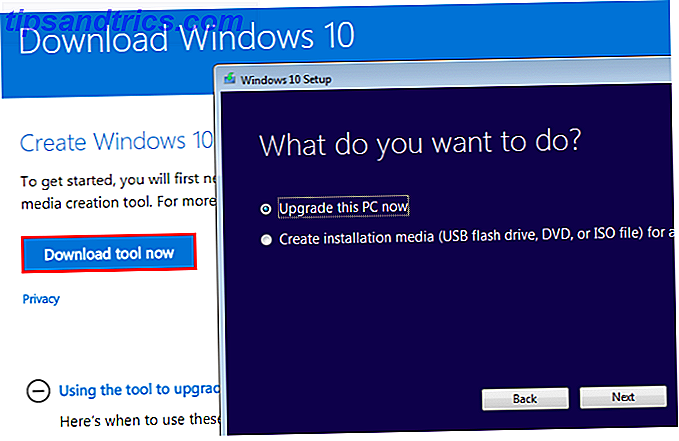
Wenn Sie Windows noch nicht aktiviert haben, werden Sie an dieser Stelle aufgefordert, Ihren Produktschlüssel einzugeben. Als Nächstes müssen Sie weitere Bedingungen akzeptieren. Dann sucht das Installationsprogramm nach Windows-Updates und stellt sicher, dass Sie genügend Speicherplatz zum Aktualisieren haben. Wie viel Speicherplatz benötigen Sie für die Ausführung von Windows 10? Wie viel Platz benötigen Sie zum Ausführen von Windows 10? Windows 10 ist ein kompaktes Betriebssystem von Entwurf. Wir zeigen Ihnen, wie Sie es noch weiter zurückziehen können, um so wenig Speicherplatz wie möglich zu beanspruchen. Weiterlesen .
Wenn alles bereit ist, wird der Bildschirm Bereit zum Installieren angezeigt. Es zeigt eine kurze Zusammenfassung Ihrer Installationsoptionen, einschließlich der von Ihnen zu installierenden Edition von Windows 10 und ob Sie Ihre persönlichen Dateien behalten.
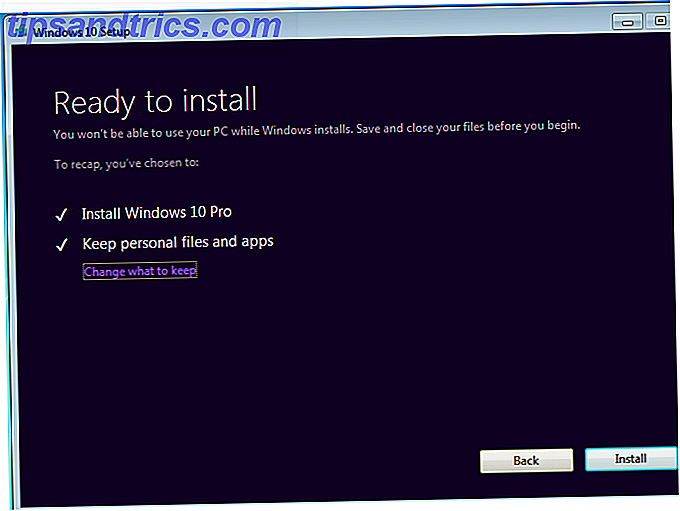
Die Version von Windows 10, die Sie erhalten, hängt von Ihrer installierten Windows-Edition ab. Wenn Sie beispielsweise Windows 7 Home Premium verwenden, führen Sie ein Upgrade auf Windows 10 Home durch. Ein Windows 8.1 Pro-Benutzer wird auf Windows 10 Pro aktualisieren. Verzweifeln Sie nicht, wenn Sie zu Hause sind - Sie brauchen wirklich nicht, was Pro bietet. Ist ein Windows 10 Pro Upgrade $ 99 wert? Ist ein Windows 10 Pro Upgrade im Wert von $ 99? Windows 10 Pro bietet mehr Funktionen, trägt aber auch ein Preisschild von $ 99, um von der Home-Edition zu aktualisieren. Hier ist, was Sie wissen müssen, um zu entscheiden, ob professionelle Features das Upgrade wert sind. Weiterlesen .
Klicken Sie auf Ändern, was beibehalten werden soll, wenn Sie die Installation anders durchführen möchten. Sie können aus drei Optionen wählen:
- Bewahren Sie persönliche Dateien und Apps auf: Ändern Sie keine Einstellungen. Bewahren Sie alle installierten Programme so auf, wie sie jetzt sind, und Ihre Dateien bleiben intakt.
- Behalten Sie nur persönliche Dateien: Alle installierten Programme und Einstellungen werden gelöscht, aber Ihre Dateien bleiben erhalten.
- Nichts: Alles löschen und mit Windows 10 von Grund auf neu starten.
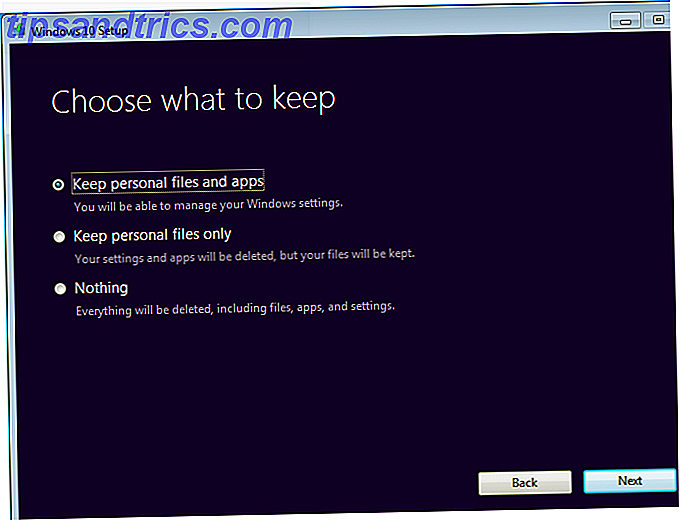
Was Sie hier wählen, liegt an Ihnen. Die meisten Benutzer sollten die erste Option wählen, um den Verlust von Daten zu vermeiden - Sie können Programme jederzeit deinstallieren und Daten später löschen. Wir wählen diese Option für dieses Tutorial aus. Wenn Ihr aktuelles Windows-System problematisch ist Der Grund für das Zurücksetzen oder Aktualisieren von Windows 10: Unordnung Der Grund für das Zurücksetzen oder Aktualisieren von Windows 10: Unordnung Wenn Windows 10 träge ist, können Sie verschiedene Arten von Unordnung beschuldigen. Sie können Windows auf den neuesten Stand bringen, indem Sie Reset oder Refresh verwenden. Wir erklären den Unterschied und wie man es benutzt. Lesen Sie mehr, versuchen Sie nichts für einen Neuanfang.
Nachdem Sie Ihre Auswahl bestätigt haben, klicken Sie auf Installieren, um mit der Installation von Windows 10 zu beginnen. Ihr Computer wird mehrmals neu gestartet und es dauert ein wenig. Warten Sie daher, bis Sie etwas Zeit haben, bevor Sie beginnen.
Schritt 3: Windows 10 Setup
Sobald der Installationsvorgang abgeschlossen ist, müssen Sie die erstmalige Einrichtung von Windows 10 ausführen. Wenn Sie Ihre persönlichen Daten während des Upgrades aufbewahren möchten, klicken Sie auf dem ersten Bildschirm auf Weiter, um Ihr Konto zu verwenden. Um sich bei einem anderen anzumelden, klicken Sie auf Ich bin nicht [Konto] .
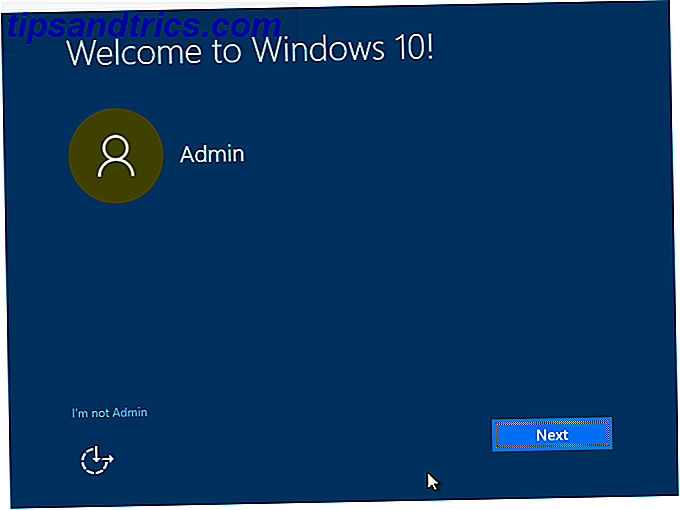
Im nächsten Schritt werden Ihnen verschiedene Datenschutzeinstellungen angezeigt, die Sie aktivieren oder deaktivieren können. Lesen Sie unsere vollständige Anleitung zu diesen Einstellungen. So konfigurieren Sie Windows 10-Datenschutzeinstellungen während der Installation So konfigurieren Sie Windows 10-Datenschutzeinstellungen während der Installation Wenn Sie Windows 10 zum ersten Mal installieren, sind Sie möglicherweise nicht mit den Annahmen zufrieden, die Microsoft bei der Auswahl von Express trifft Voreinstellungen für Einstellungen während der Installation. Welche Freiheiten nimmt Microsoft mit Ihrer Privatsphäre? Lesen Sie mehr für weitere Details.
Klicken Sie auf Akzeptieren, wenn Sie sie nach Ihren Wünschen eingestellt haben. Wählen Sie dann, ob Sie Cortana verwenden möchten oder nicht. Sie bietet viele nette Features Wie Cortana Ihr Leben organisieren Wie Cortana Ihr Leben organisieren Ihr Leben ist so komplex, Sie verdienen einen persönlichen Assistenten. Lernen Sie Cortana kennen, Ihren virtuellen Assistenten, der bereit ist, Ihnen auf der Zunge zu helfen. Wir zeigen Ihnen, wie Sie Aufgaben effektiv nach Cortana delegieren können. Lesen Sie mehr, wenn Sie die Verwendung Ihrer Informationen nicht stören.
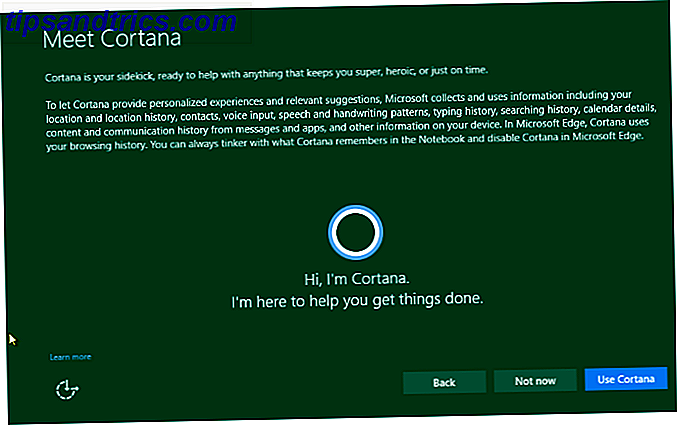
Als nächstes wählen Sie Ihre Standard-Apps. Zu den Standardeinstellungen gehören Edge als Browser und Groove Music als Musikplayer. Klicken Sie auf Lassen Sie mich meine Standard-Apps auswählen, um dies anzupassen. Sie können diese Einstellungen später jederzeit ändern. So ändern Sie Standard-Apps und Einstellungen in Windows 10 So ändern Sie Standard-Apps und Einstellungen in Windows 10 Windows 10 trifft eine Reihe von Entscheidungen für den Benutzer mit eingeschränkter Mobilität. Wenn Sie lieber Ihr eigener Master sein möchten, können Sie Ihre eigenen Präferenzen festlegen. Wir zeigen Ihnen wie. Lesen Sie auch mehr.
Nachdem Sie erneut auf Weiter geklickt haben, können Sie sich anmelden. Ihr Konto ist dasselbe wie in Ihrer alten Windows-Version. Nachdem Sie sich angemeldet haben, werden in Windows wahrscheinlich weitere Updates zutreffen. Warte auf diese und du wirst deinen Desktop sehen, wenn alles fertig ist.
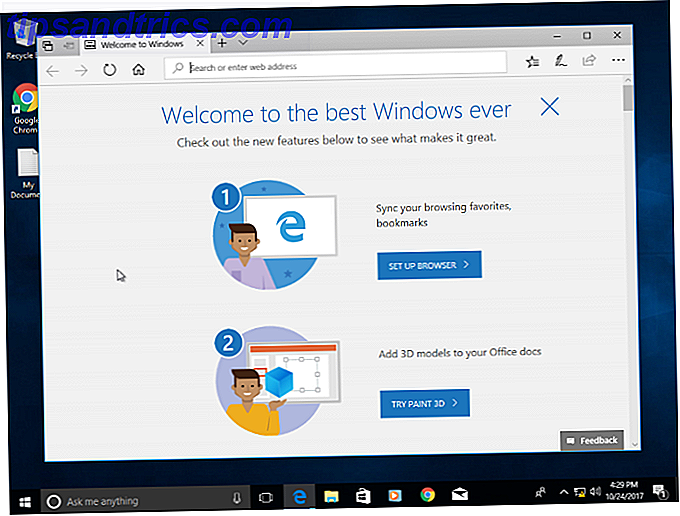
Schritt 4: Windows 10 kennenlernen
Jetzt haben Sie auf Windows 10 aktualisiert! Du solltest dir etwas Zeit nehmen, um damit herumzuspielen und zu sehen, was du denkst. Wir haben viele Artikel geschrieben, die Ihnen helfen, sich zurechtzufinden, einschließlich der neuesten Funktionen, die Sie kennen sollten. 7 Neue Windows 10-Funktionen, die Sie möglicherweise verpasst haben 7 Neue Windows 10-Funktionen, die Sie vielleicht verpasst haben Jedes wichtige Windows Update kommt jetzt mit unzähligen neuen Optionen und Funktionen. Hier berichten wir über tolle neue Features, die nicht in die Schlagzeilen kamen. Lesen Sie mehr, Standardeinstellungen sollten Sie sofort überprüfen 7 Standard Windows 10 Einstellungen, die Sie sofort überprüfen sollten 7 Standard Windows 10 Einstellungen, die Sie sofort überprüfen sollten Microsoft machte einige fragwürdige Entscheidungen mit Windows 10. Einige seiner Standardeinstellungen sollten nicht allein gelassen werden. Wir zeigen Ihnen, wie Sie die Privatsphäre verbessern, Bandbreite sparen, Ablenkung reduzieren und vieles mehr. Lesen Sie weiter, wie Sie Ihre Privatsphäre verwalten können Lassen Sie Windows 10 nicht auf sich selbst spionieren: Verwalten Sie Ihre Privatsphäre! Lassen Sie Windows 10 nicht auf sich einsacken: Verwalten Sie Ihre Privatsphäre! Windows 10 beobachtet Sie. Das neueste Betriebssystem von Microsoft erfasst zweifellos mehr Ihrer persönlichen Informationen als je zuvor. Wir zeigen Ihnen, wie Sie Ihre Privatsphäre besser in den Griff bekommen. Lesen Sie mehr und die besten Store-Apps Die besten kostenlosen Windows Store-Apps, die Ihre Zeit wert sind Die besten kostenlosen Windows Store-Apps, die Ihre Zeit wert sind Der Windows Store kann einschüchternd sein. Wir gingen hinein, um die Apps zu finden, die Sie ausprobieren sollten. Diese weniger bekannten Edelsteine überzeugten uns mit großem Service und Funktionalität. Weiterlesen .
Beachten Sie, dass Sie nur 10 Tage Zeit haben, um zu entscheiden, ob Sie unter Windows 10 bleiben möchten oder nicht . Nach diesem Zeitraum müssen Sie Ihre Windows-Installation manuell rückgängig machen 3 Möglichkeiten zum Downgrade von Windows 10 und Rollback zu Windows 7 oder 8.1 Unbegrenzt 3 Möglichkeiten zum Downgrade von Windows 10 und Rollback zu Windows 7 oder 8.1 Unbegrenzt Sie haben entweder auf Windows aktualisiert 10 um eine kostenlose Kopie zu sichern oder wurden mit Nachdruck aktualisiert. Wir teilen drei Tricks, die Ihnen helfen, Ihr Spiel jetzt oder später downzugraden und Sie zu retten, wenn Ihr Upgrade fehlgeschlagen ist. Lesen Sie mehr, anstatt das praktische integrierte Werkzeug zu verwenden. Entfernen Sie den Windows.old- Ordner nicht mithilfe der Datenträgerbereinigung oder anderer Tools, oder Sie können nicht einfach zu Ihrer alten Installation zurückkehren.
Stellen Sie sicher, dass Windows ordnungsgemäß aktiviert ist, wenn Sie sich dafür entscheiden, dabei zu bleiben. Gehen Sie zu Einstellungen> Update & Sicherheit> Aktivierung und stellen Sie sicher, dass Windows hier aktiviert ist. Ist dies nicht der Fall, scrollen Sie nach unten und klicken Sie auf Produktschlüssel ändern und geben Sie Ihren Lizenzschlüssel ein. Wenn Sie nicht mit Ihrem Schlüssel aktivieren können, müssen Sie möglicherweise eine günstige und legale Lizenz kaufen. Benötigen Sie eine legale & billige Windows-Lizenz? Dies sind Ihre Optionen brauchen eine legale und billige Windows-Lizenz? Dies sind Ihre Optionen Windows ist teuer. Für Budgetbewusste unter Ihnen haben wir Tipps und Tricks zusammengestellt, mit denen Sie Geld für Ihre nächste Windows-Lizenz oder Ihren Windows-Produktschlüssel sparen können. Weiterlesen .
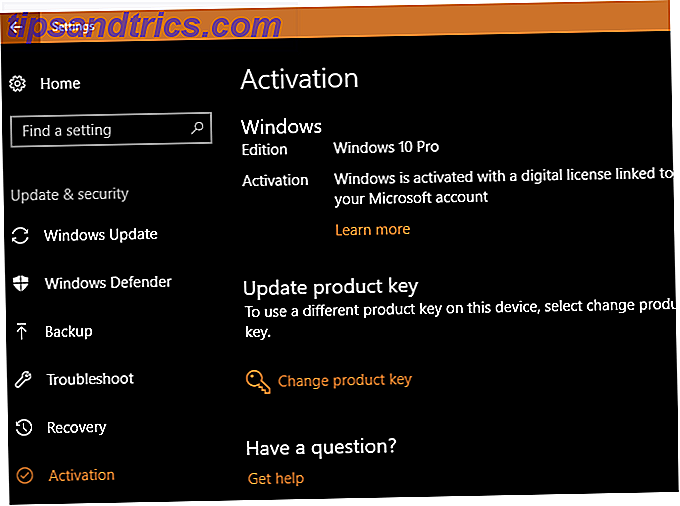
Nehmen wir an, Sie entscheiden sich nach ein paar Tagen dafür, zu Windows 7 oder 8.1 zurückzukehren. Als Nächstes erfahren Sie, wie Sie zu Ihrer vorherigen Version zurückkehren.
Schritt 5: Zurück zu Windows 7 oder 8.1
Entschieden Windows 10 ist nicht für Sie? Sie können mit wenig Mühe zu Ihrer alten Version zurückkehren. Bevor Sie zurückspringen, empfehlen wir Ihnen, eine weitere Sicherungskopie zu erstellen. Das Ultimative Windows 10-Datensicherungshandbuch Das ultimative Windows 10-Datensicherungshandbuch Wir haben alle Sicherungs-, Wiederherstellungs-, Wiederherstellungs- und Reparaturoptionen zusammengefasst, die wir unter Windows 10 finden konnten Verzweifeln Sie nie wieder über verlorene Daten! Lesen Sie mehr, nur für den Fall, dass der Prozess in den Süden geht.
Wenn Sie zu Windows 7 zurückkehren, erinnern wir Sie daran, dass die erweiterte Unterstützung für Windows 7 endet Dies geschieht, wenn die Windows 10-Unterstützung beendet wird Wenn die Windows 10-Unterstützung beendet wird Die ursprüngliche Version von Windows 10 wird von Microsoft nicht mehr unterstützt. Hier finden Sie alles, was Sie über den Windows-Lebenszyklus wissen müssen, einschließlich Informationen dazu, wie Sie upgraden und sicher bleiben können. Lesen Sie mehr im Januar 2020. Sie müssen vorher erneut zu Windows 10 wechseln, um nicht auf einem nicht unterstützten Betriebssystem stecken zu bleiben. Ob das den Aufwand wert ist, bleibt Ihnen überlassen.
Starten Sie den Rollback-Prozess, indem Sie auf Einstellungen> Update & Sicherheit> Wiederherstellung gehen. Sie sehen eine Option namens Zurück zu Windows 7 / 8.1. Klicken Sie hier auf die Schaltfläche Erste Schritte.
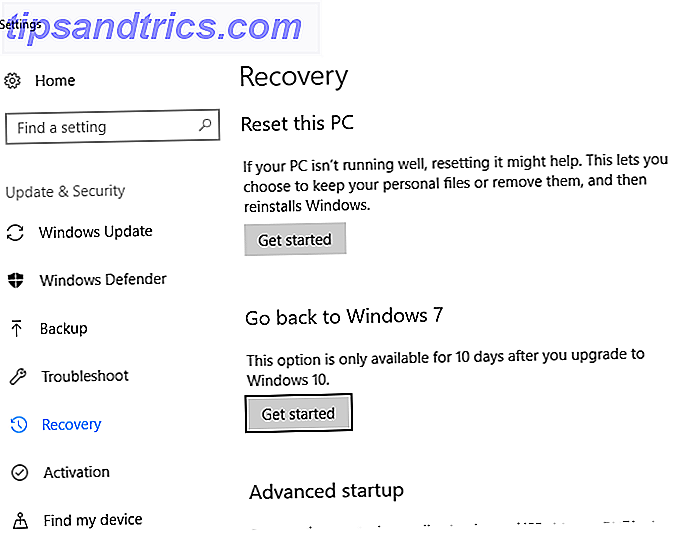
Windows fragt, warum Sie zu einer älteren Version zurückkehren. Sie müssen eine Option überprüfen, um fortzufahren, nehmen Sie sich eine Sekunde Zeit, um eine ehrliche Antwort zu geben. Klicken Sie auf Weiter und Windows fragt Sie, ob Sie nach den neuesten Updates suchen möchten, um "die Probleme zu beheben, die Sie haben." Da es keine Probleme, sondern Vorlieben sind, warum Sie zurückkommen, klicken Sie auf Nein, danke weiter.
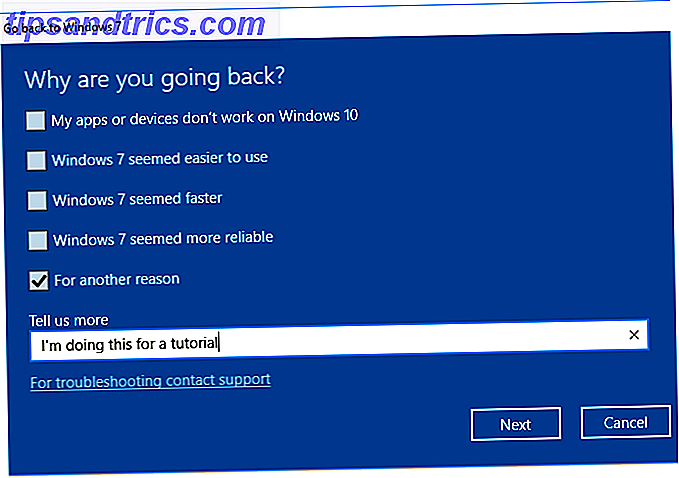
Windows wird Sie dann warnen, dass Sie möglicherweise einige Programme neu installieren müssen und alle Einstellungsänderungen verlieren, die Sie nach dem Sprung zu Windows 10 vorgenommen haben. Sie können sich einen Moment Zeit nehmen, um eine Liste der installierten Programme zu erstellen Programme unter Windows So erstellen Sie automatisch eine Liste installierter Programme unter Windows Das Zurücksetzen Ihres Computers kann eine langwierige Aufgabe sein. So erstellen Sie schnell eine Liste der von Ihnen installierten Software, damit Sie sie nicht vergessen. Lesen Sie mehr, damit Sie nicht vergessen, was Sie installiert haben. Wenn Sie in Windows 10 nicht viele Änderungen vorgenommen haben, sollte sich dies nicht wesentlich auf Sie auswirken.
Ihre letzte Warnung warnt Sie, dass Sie Ihr Windows 7 / 8.1-Passwort zum Anmelden benötigen. Wenn Sie eine PIN oder Gesicht entsperren Wie Sie sich in Windows 10 mit Finger Scans & Gesichtserkennung anmelden So melden Sie sich bei Windows 10 mit Finger-Scans & Gesichtserkennung Anstatt ein Passwort oder eine PIN zu verwenden, ist es besser, Fingerabdrücke oder Gesichtserkennung zu verwenden! Aber es sind ein paar Risiken mit ihnen verbunden. Hier ist, was Sie wissen müssen. Lesen Sie mehr in Windows 10, es wird nicht funktionieren, um in Ihr altes Windows-Konto zu gelangen. Klicken Sie auf "Zurück" zu Windows 7, und geben Sie Adieu für Windows 10 an.
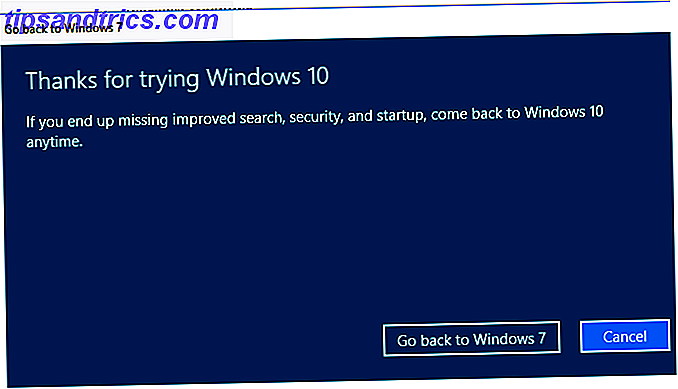
Wie beim Upgrade auf Windows 10 wird dies einige Zeit dauern und Ihr PC wird mehrmals neu gestartet. Sei geduldig wie die Downgrade-Prozesse. Nachdem Sie fertig sind, werden Sie wieder zu Ihrer alten Version von Windows zurückkehren (meistens), wenn Sie sie verlassen haben.
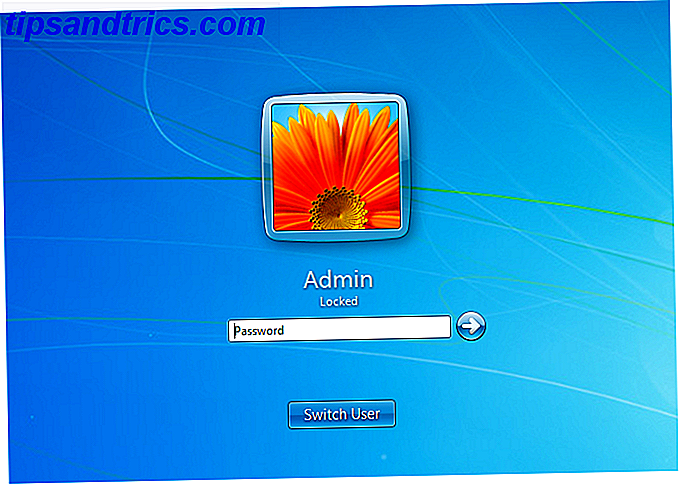
Hast du schon Upgrades oder Downgrades?
Jetzt wissen Sie, wie Sie ein Windows 10-Upgrade und Downgrade auf Ihr altes Betriebssystem durchführen können, wenn Sie Windows 10 nicht mögen. Es ist nicht schwer - es dauert nur eine gültige Windows-Installation und einige Zeit. Windows 7 und 8.1 werden noch jahrelang Support erhalten, so dass Sie noch nicht springen müssen, wenn Sie nicht bereit sind.
Wenn Sie mit Windows 10 nur das Aussehen haben, können Sie Windows 10 wie 7, 8.1 oder sogar Windows XP aussehen lassen. Windows 10 wie Windows XP, 7 oder 8.1 aussehen lassen. Windows 10 wie Windows XP aussehen lassen, 7, oder 8.1 Der schwierige Teil über die Aktualisierung von Windows ist, dass sich alles ändert. So wird Windows 10 zu einem Windows XP, 7 oder 8.1-Doppelgänger, um den Umzug zu erleichtern - für Sie selbst oder einen Freund. Weiterlesen !
Welche Windows-Version verwenden Sie und warum? Werden Sie in naher Zukunft auf Windows 10 upgraden und haben Sie bereits ein Downgrade durchgeführt? Sagen Sie uns, was Sie in den Kommentaren unten verwenden!
Bildquelle: BrianAJackson / Depositphotos



